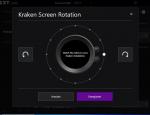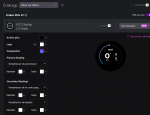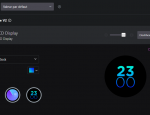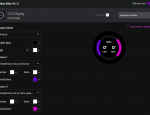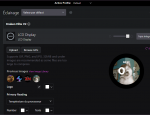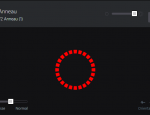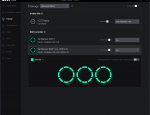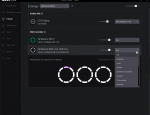On finit ce tour d'horizon par la gestion de l'éclairage. C'est sûrement la partie la plus fournie de CAM et c'est surtout celle où nous retrouvons les LED RGB des ventilos, mais aussi, et c'est le plus important, l’écran du Kraken Elite !
Ensuite, on découvre les différentes options disponibles. Il y a en gros 2 usages principaux à l'écran : il peut soit servir à faire joli, en affichant l'image ou GIF animé de moins de 32 Mo de son choix, ou bien et c'est plus intéressant, il peut afficher des informations de monitoring du système.
Les réglages disponibles à ce sujet permettent d'afficher la température – sous forme numérique et de jauge colorée – du liquide, ou du CPU, ou du GPU, ou de ces 3 éléments en même temps. Les couleurs sont paramétrables individuellement, aussi. Pour ceux qui ne peuvent pas choisir, il est possible d’alterner plusieurs vues, via un carrousel !
Une horloge est également disponible, avec plusieurs styles. Une autre fonctionnalité mise à disposition est l'intégration de certain webservices, notamment Spotify.
On se rend compte aussi à ce moment là que l'anneau extérieur est composé de pas moins de 24 leds... Qui peuvent être réglées indépendamment les unes des autres.
Et on retrouve avec plaisir l'affichage de GIF animés.... ce qui peut donner lieu à toutes les folies, d'autant que CAM est interfacé à Giphy, un service d’hébergement de GIF animés. La grande résolution du Kraken Elite permet une large compatibilité. Et si sur l'écran des Kraken Z3, combiner un GIF à des infos de monitoring n’était pas possible, ici, c'est le cas ! C'est une nette avancée, rendu possible on s'en doute par la résolution de 640*640 de l'écran embarqué.
Mais on ne peut pas aller beaucoup plus loin, malheureusement. Impossible de créer son écran 100 % custom, pour afficher, par exemple les infos de monitoring en plus de la date et l'heure, et avec un GIF animé dans « un coin ». Les lecteurs qui ont eu des claviers Logitech disposant d'un écran (G11, G15, G15s, etc) verront bien le parallèle.
L’interface indique clairement les coloris mis en jeu, mais n'affiche pas pour autant un aperçu détaillé en temps réel de l'effet, comme on a pu le voir chez Thermaltake notamment.
Le plus simple pour se faire une idée du rendu visuel ainsi obtenu est de regarder notre petite vidéo ci-dessous.
Il y a une bonne luminosité au niveau des pales, et une bonne diffusion. Cependant, on peut aussi se rendre compte que les diffuseurs latéraux n'ont que peu de lumière à émettre. Au final, ils se révèlent assez anecdotiques.
Et niveau de l'écran, voici un exemple, avec un écran paramétré avec un gif animé en fond et l'infographie triple (températures CPU/CG/liquide). Côté Led, que ce soit coté F420 ou cercle de autour de l'écran, on a opté pour la couleur turquoise, qui rend particulièrement bien avec la config blanche.
Passons maintenant aux tests !
Gestion de l'écran
L'interface graphique permet de configurer l'orientation de l'écran. En effet, il peut arriver que lors du montage, à cause des tuyaux notamment, l'écran soit tête en bas. 12 orientations sont en fait disponibles, il suffit de cliquer sur l'une d'entre elles pour que l'affichage s'adapte.Ensuite, on découvre les différentes options disponibles. Il y a en gros 2 usages principaux à l'écran : il peut soit servir à faire joli, en affichant l'image ou GIF animé de moins de 32 Mo de son choix, ou bien et c'est plus intéressant, il peut afficher des informations de monitoring du système.
Les réglages disponibles à ce sujet permettent d'afficher la température – sous forme numérique et de jauge colorée – du liquide, ou du CPU, ou du GPU, ou de ces 3 éléments en même temps. Les couleurs sont paramétrables individuellement, aussi. Pour ceux qui ne peuvent pas choisir, il est possible d’alterner plusieurs vues, via un carrousel !
Une horloge est également disponible, avec plusieurs styles. Une autre fonctionnalité mise à disposition est l'intégration de certain webservices, notamment Spotify.
On se rend compte aussi à ce moment là que l'anneau extérieur est composé de pas moins de 24 leds... Qui peuvent être réglées indépendamment les unes des autres.
Et on retrouve avec plaisir l'affichage de GIF animés.... ce qui peut donner lieu à toutes les folies, d'autant que CAM est interfacé à Giphy, un service d’hébergement de GIF animés. La grande résolution du Kraken Elite permet une large compatibilité. Et si sur l'écran des Kraken Z3, combiner un GIF à des infos de monitoring n’était pas possible, ici, c'est le cas ! C'est une nette avancée, rendu possible on s'en doute par la résolution de 640*640 de l'écran embarqué.
Mais on ne peut pas aller beaucoup plus loin, malheureusement. Impossible de créer son écran 100 % custom, pour afficher, par exemple les infos de monitoring en plus de la date et l'heure, et avec un GIF animé dans « un coin ». Les lecteurs qui ont eu des claviers Logitech disposant d'un écran (G11, G15, G15s, etc) verront bien le parallèle.
Gestion des ventilateurs
La gestion des ventilateurs est quant à elle assez habituelle. Niveau lumières, c'est l'occasion de voir qu'on a bien 8 LEDS adressables individuellement pour chacun des 3 ventilateurs enchâssés dans le cadre unique du F420. Une très large sélection de presets est proposée, puisqu'on en compte plus d'une vingtaine. Certaines presets permettent d'allier l'utile à l'agréable, puisqu'on peut ainsi suivre la température du CPU. Comme d'habitude, il faut faire des essais, car les noms ne sont pas toujours explicites, comme « Onde Spectrale » et « Bannière » par exemple. La richesse et la variété de cette liste rappellent les solutions Thermaltake, une référence dans le domaine. Certains effets s’appliquent de façon homogène sur les 3 ventilateurs, mais d'autres jouent justement la différence, avec par exemple un effet de flammes.L’interface indique clairement les coloris mis en jeu, mais n'affiche pas pour autant un aperçu détaillé en temps réel de l'effet, comme on a pu le voir chez Thermaltake notamment.
Le plus simple pour se faire une idée du rendu visuel ainsi obtenu est de regarder notre petite vidéo ci-dessous.
Il y a une bonne luminosité au niveau des pales, et une bonne diffusion. Cependant, on peut aussi se rendre compte que les diffuseurs latéraux n'ont que peu de lumière à émettre. Au final, ils se révèlent assez anecdotiques.
Et niveau de l'écran, voici un exemple, avec un écran paramétré avec un gif animé en fond et l'infographie triple (températures CPU/CG/liquide). Côté Led, que ce soit coté F420 ou cercle de autour de l'écran, on a opté pour la couleur turquoise, qui rend particulièrement bien avec la config blanche.
Passons maintenant aux tests !